在日常工作和學習中,我們經常會使用Excel來進行數據分析和可視化展示,其中製作柱狀圖和增長率折線圖是常見的需求。如何在Excel中準確地製作這兩種圖表呢?本文將詳細介紹製作柱狀圖和增長率折線圖的步驟和技巧,幫助大家輕鬆應對這一問題。無論是初學者還是有一定經驗的Excel用戶,都能通過本文快速掌握製作柱狀圖和增長率折線圖的方法,提升數據分析和展示的效果。讓我們一起來學習吧!
具體方法:
1.首先輸入一組數據
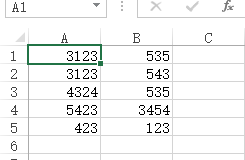
2.使用如圖的公示,注意具體的位置應該按照你的表格寫。公式都是一樣的。
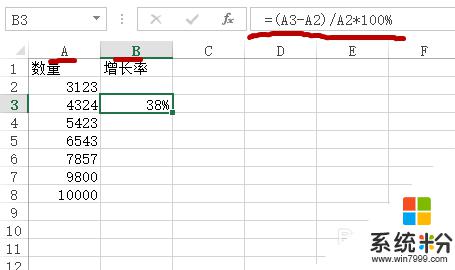
3.把鼠標放在第一個按照公式計算出的增長率右下角。往下拉即可得到其他數值。
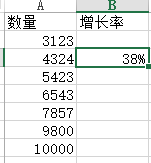
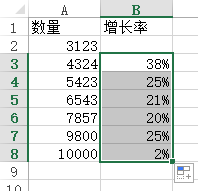
4.打開excel工作表,點擊【插入】-【二位柱形圖】-【更多柱形圖】

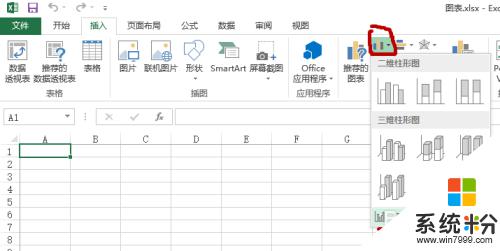
5.找到【組合】,為折線圖選擇【次坐標軸】,點擊確定。
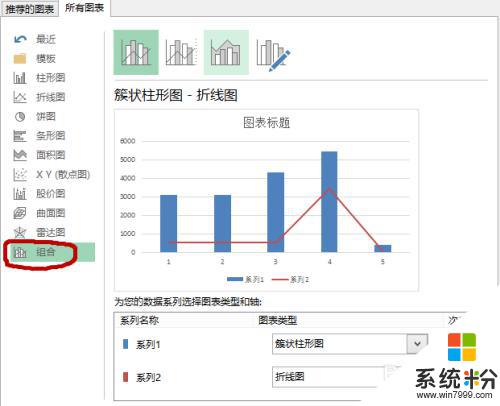
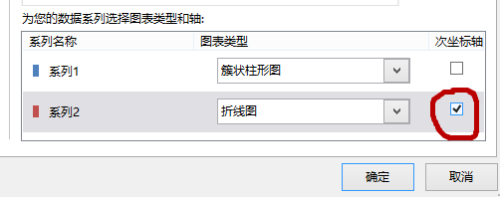
6.然後一個柱狀圖顯示數量,折線圖顯示增長率的統計圖就完美出爐啦~~~
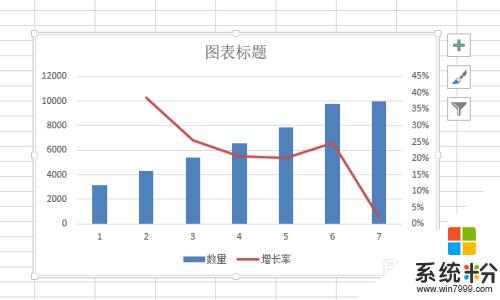
以上是關於如何製作Excel增長率圖表的全部內容,如果你遇到這種情況,不妨按照我的方法來解決,希望對大家有所幫助。
電腦軟件相關教程